デスクトップでDVDをデジタルコピーに無料で変換する方法
このガイドでは、 DVDをデジタルに変換する ファイル。ミレニアル世代にとっては、DVDの大規模なコレクションを持つことが一般的です。お気に入りの映画、テレビ番組、ミュージックビデオなどは、物理的な大皿に閉じ込められます。何かを見たい場合は、ディスクを見つけて、コンピューターのDVDプレーヤーまたはDVDドライブに挿入する必要があります。
DVDプレーヤーが市場を去り、DVDドライブがラップトップから姿を消すことを考慮して、DVDコレクションをデジタル化することは理にかなっています。ムービーライブラリをデジタルファイルに変換したら、ハードドライブまたはクラウドストレージに保存して、どこでも再生できます。

パート1:DVDをデジタルに変換する利点
DVDをデジタルファイルに変換する理由はさまざまです。いくつかの大きな理由が魅力的です:
- コストが下がります。 DVDムービーをデジタルビデオに変換することは、それらを再度購入するよりもコストがかかりません。さらに、オンラインで検索してダウンロードしなくても時間を節約できます。
- 将来の証拠。 DVDプレーヤーの販売は2008年以降減少しているため、価格は最終的に引き上げられます。
- いつでもどこでも視聴できます。おそらくあなたはたくさん旅行し、自分の機内エンターテインメントを選びたいと思っています。 DVDをデジタルビデオにリッピングすると、ラップトップ、タブレット、またはスマートフォンでそれを見ることができます。
- 便利。デジタル化されたDVDムービーをクラウドに保存する方が便利です。その後、任意のデジタルデバイスでそれらにアクセスできます。
- お友達と共有してください。お気に入りの映画を友達と共有する唯一の方法は、DVDをデジタルファイルに変換することです。
パート2:DVDをデジタルに変換する最も簡単な方法
市場には多くのDVDリッパーソフトウェアがあります。 DVDコレクションをデジタルファイルに変換するものもあれば、次のような多くのボーナス機能を提供するものもあります。 VidmoreDVDモンスター.
- 市販のディスクを含むデジタルビデオにDVDをリッピングします。
- MP4、AVI、FLV、MOVなどの幅広い出力形式をサポートします。
- iPhone、Android、その他のポータブルデバイスで再生できるようにDVDを変換します。
- クリップ、クロップ、回転などの広範なビデオ編集ツールを提供します。
- DVDをリッピングしながら、ビデオとオーディオの品質を自動的に最適化します。
つまり、DVDコレクションをデジタルビデオファイルに変換するのが最善の方法です。
DVDをデジタルファイルに変換する方法
ステップ1:最も簡単なDVDリッパーをインストールする
まず、最高のDVDリッパーソフトウェアをダウンロードして、コンピューターにインストールする必要があります。次に、DVDをコンピュータのROMドライブに挿入します。ソフトウェアを起動してクリック ディスクをロード ボタンをクリックして、ディスク上のビデオデータファイルをスキャンします。
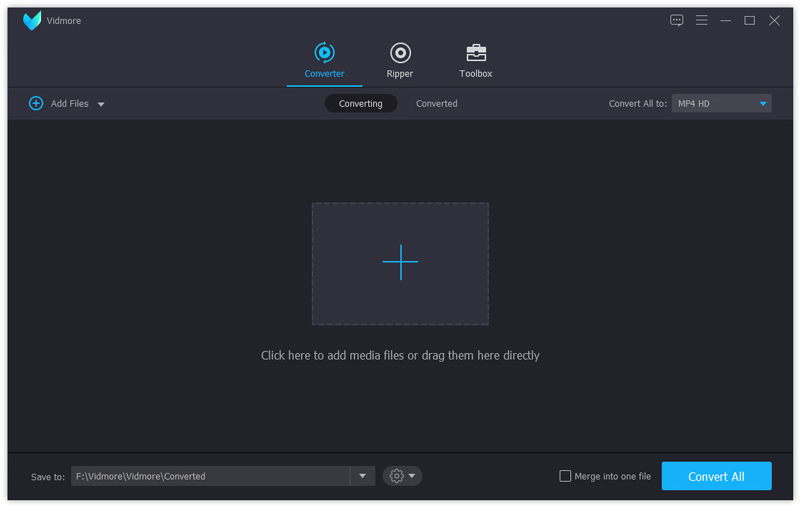
ステップ2:DVDビデオのプレビューと編集
スキャン後、ビデオファイルがライブラリパネルに表示されます。拡大する すべてをリッピング ドロップして、適切なビデオ形式を選択します ビデオ タブ、またはからターゲットデバイスを選択します 端末 タブ。または、各ビデオファイルの出力形式を個別に設定することもできます。
ビデオから不要なクリップを削除するには、 切る アイコンをクリックし、クリップウィンドウで開始点と終了点をリセットします。他の編集ツールを見つけたい場合は、 編集する アイコンをクリックして、エディタウィンドウで開きます。ここで見つけることができます 効果, 回転, クロップ, 透かし, オーディオ そして 字幕 ツール。
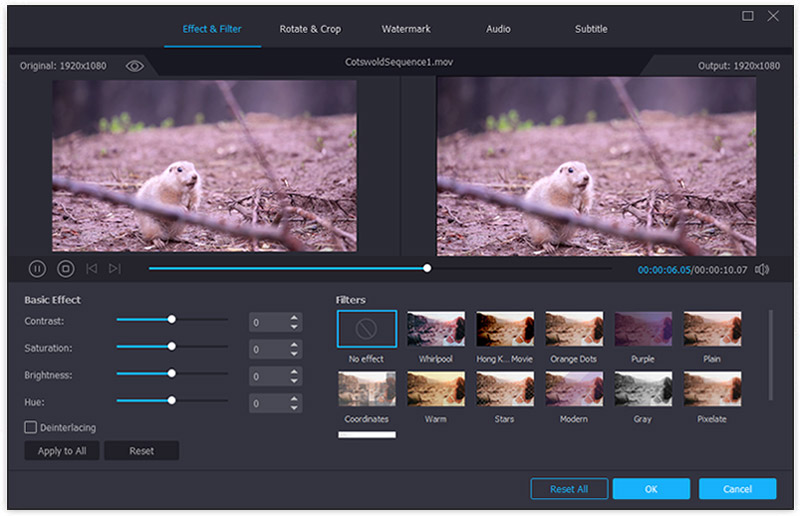
ステップ3:DVDをデジタルビデオにリッピングする
最後に、 設定 下部にある歯車アイコンのボタンをクリックして、 好み ダイアログ。に行く リッパー タブで、特定のフォルダを 出力フォルダ フィールド。クリック OK 確認して、メインインターフェイスに戻ります。ヒットしたら すべてリッピング ボタンをクリックすると、DVDからデジタルビデオへの変換が開始されます。
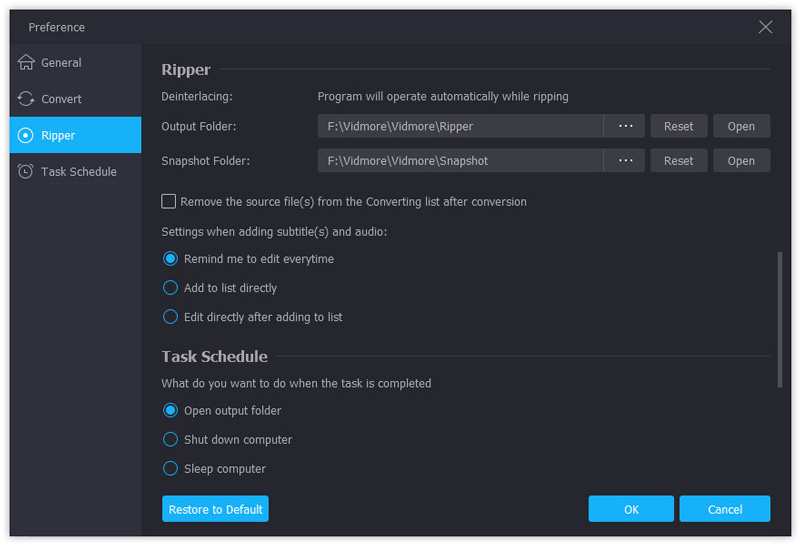
パート3:無料でDVDをデジタル化する
フリーウェアは、特に予算が限られている人にとって魅力的です。無料のDVDリッピングソフトウェアはたくさんありますが、DVDをデジタルファイルに変換できるのは、支払いを求められることなくごくわずかです。ここにあなたのDVDコレクションをデジタル化する最良の無料の方法があります。
方法1:VLCでDVDをデジタルビデオに変換する
VLCは人気のあるメディアプレーヤーであるだけでなく、ビデオ形式の変換、DVDのデジタルビデオへのリッピングなどの幅広い便利な機能も提供します。最大の欠点は、ワークフローが少し複雑であるため、以下のガイドを共有することです。
ステップ1:まず、VLCは商用DVDを個別に復号化できないため、コンピューターにVLCとlibdvdcssの両方をインストールする必要があります。次に、無料のDVDからデジタルへのコンバーターを開き、コンピューターにDVDを挿入します。
ステップ2:に行く メディア -> 変換/保存 メディアを開くダイアログをトリガーします。に向かう ディスク タブ、[ディスクの選択]領域で[DVD]を選択し、以下から光ディスクを選択します ディスクデバイス 落とす。
ヒント:DVDの一部を変換する場合は、 開始位置 およびその他のオプション。
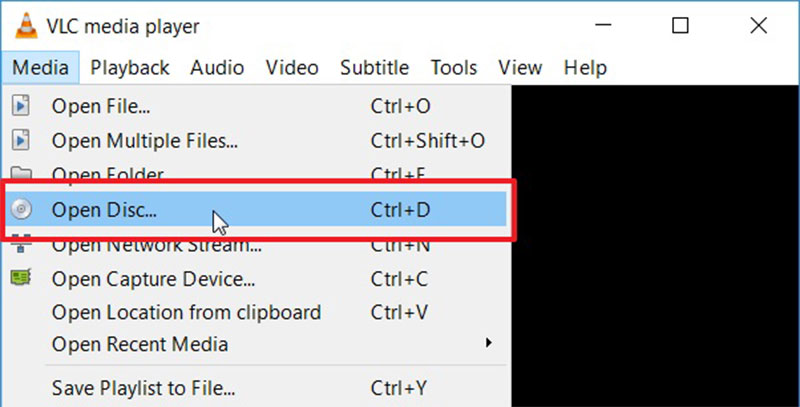
ステップ3: クリック 変換/保存 ボタンをクリックして次のウィンドウを開きます。広げる プロフィール のドロップダウンリスト 設定 セクション、およびコーデックと形式を選択します。次に、 ブラウズ ボタンをクリックして宛先フォルダを設定します。
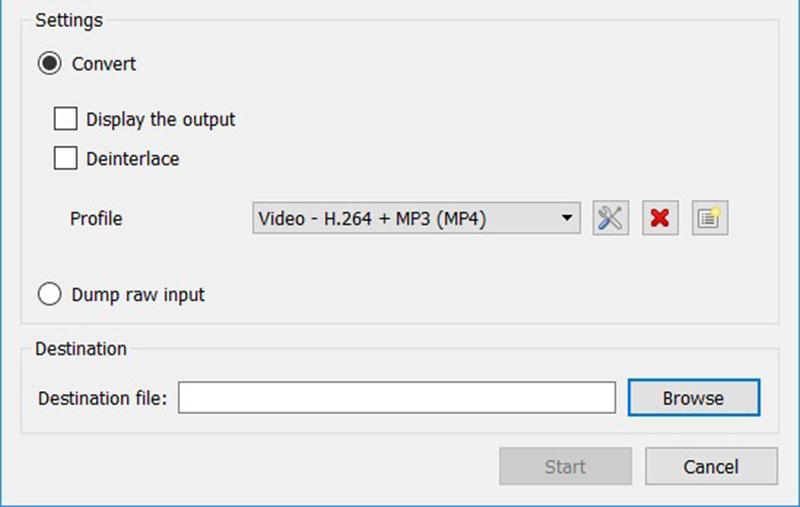
ヒント:ビデオ、オーディオ、字幕に関連する他のカスタムオプションを取得するには、 高度なオプション [変換]ダイアログのドキュメントアイコンが表示されたボタン。
ステップ4: ヒット 開始 下部のボタンをクリックして、DVDをデジタルビデオファイルにリッピングし始めます。 VLCでDVD全体を変換するには少し時間がかかるので、辛抱する必要があります。
方法2:HandBrakeでDVDをデジタルファイルにリッピングする
オープンソースのビデオコンバーターとして、HandBrakeはWindows、Mac、Linuxのすべてのユーザーが利用できます。 DVDをデジタルビデオファイルに変換する能力もあります。ただし、ユーザーはカスタムオプションが多すぎて処理できないと不満を述べました。以下の手順は、プロセスを簡単に完了するのに役立ちます。
ステップ1:暗号化されたDVDをデジタル化する場合は、HandBrakeと共にlibdvdcssをマシンにインストールします。次に、無料のDVDコンバーターを実行して、ディスクをコンピューターに挿入します。
ステップ2:クリック オープンソース 左上隅にあるDVDドライブを選択します。 HandBrakeがディスクを認識できない場合は、リッピングできません。ソフトウェアがビデオデータファイルをロードするまでしばらく待ちます。
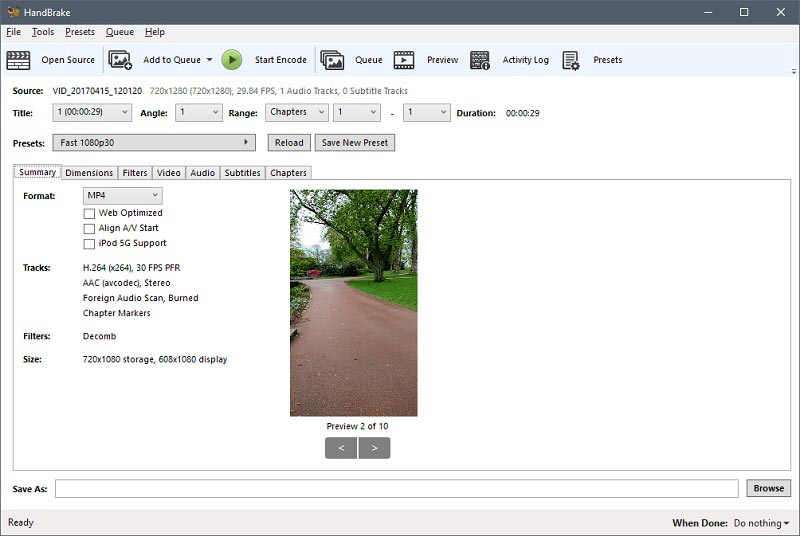
ステップ3:デジタル化するタイトルと章を 題名, 範囲 そして 期間 低下します。デフォルトでは、HandBrakeはDVD全体を変換します。
ステップ4:に移動します 概要 タブをクリックし、[形式]ドロップから適切なメディアファイル形式を選択します。次に、 プリセット パネルで、必要に応じてプリセットを選択します。
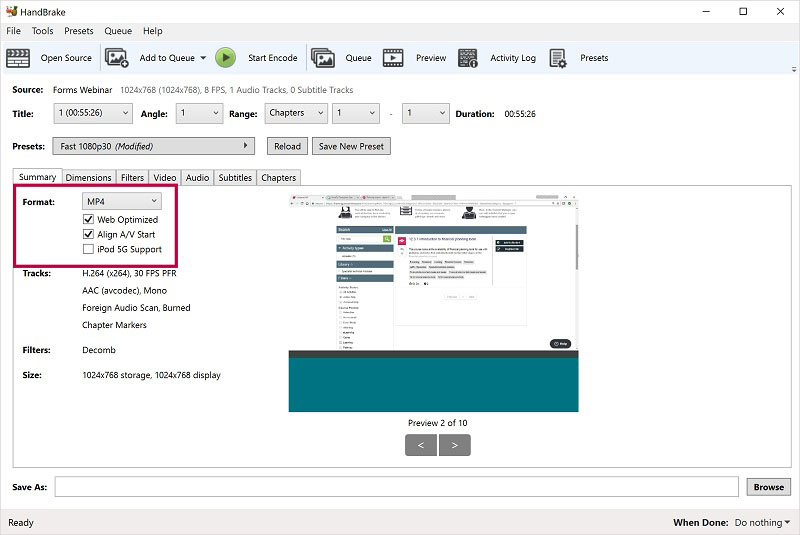
手順5:ビデオ出力品質を調整するには、 ビデオ タブとスライダーを移動します 品質。 HandBrakeの最新バージョンでは、を押すことでDVDビデオをプレビューすることもできます。 プレビュー トップリボンのメニュー。それでよければ、 エンコードを開始 DVDをデジタルビデオにリッピングするためのメニュー。
方法3:フォーマットファクトリーでDVDをデジタル化する
Format Factoryは、よく知られているファイル変換プログラムです。ユーザーは広告を表示して無料の機能を交換できます。メディアファイルとドキュメントの変換に加えて、DVDを無料でデジタルビデオまたはオーディオファイルに変換することもできます。
ステップ1:DVD to digital converterをPCにインストールして起動します。マシンにある場合は、直接開きます。残念ながら、Format FactoryはWindowsでのみ使用できます。ディスクをDVDドライブに挿入してください。
ステップ2:左側を見つけて、 ROMデバイスDVDCDISO タブ。次に、いくつかのオプションが表示されます。選ぶ ビデオファイルへのDVD DVDをデジタルビデオに変換する場合。
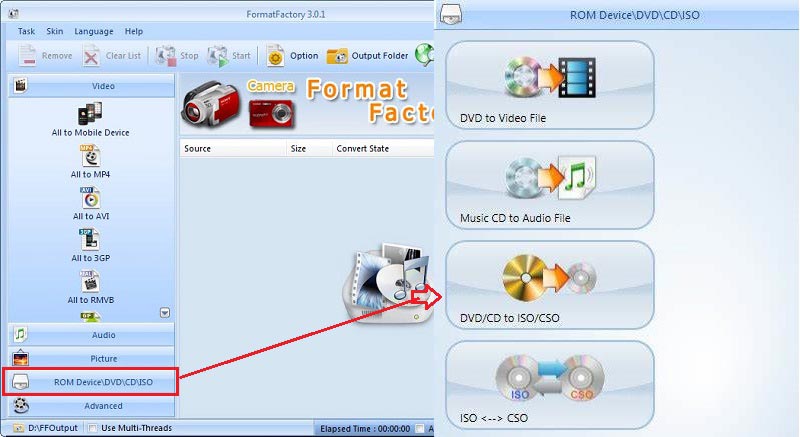
ステップ3:ポップアップダイアログで、 DVD ドロップダウンリストからDVDを選択します。次に、 出力設定 セクションで、デジタル化するタイトルをチェックします。右側で、ドロップリストからお気に入りのビデオ形式を選択し、 出力設定 ボタン。ヒット 変換 設定が完了したらボタンをクリックします。
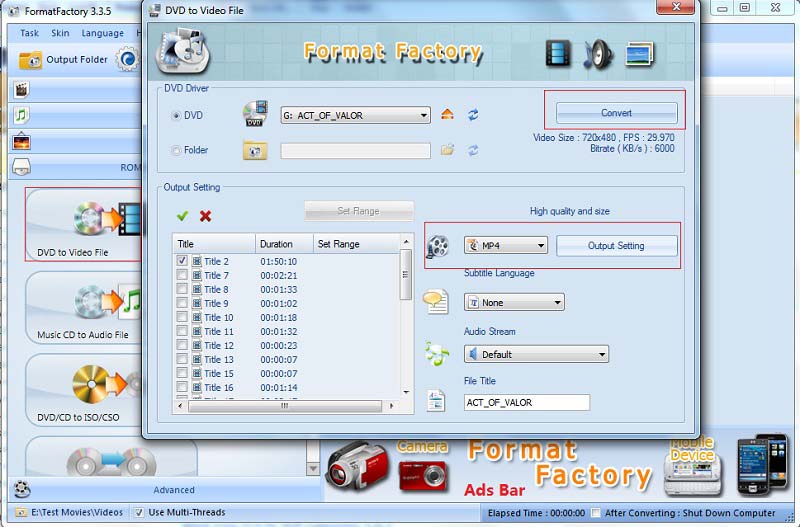
ステップ4:今、あなたがする必要があるのは、 開始 ツールバーのボタンをクリックして、DVDのデジタルビデオへの変換を開始します。
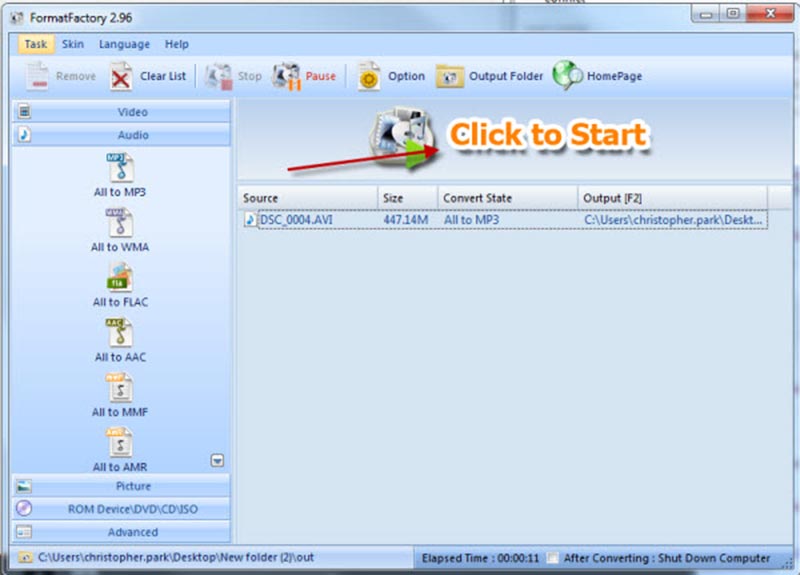
注意:デフォルトでは、出力ファイルはライブラリフォルダーに移動します。変更する場合は、メインインターフェイスの左下隅をクリックします。
方法4:MakeMKVを使用してDVDをデジタルに変換する
MakeMKVは、DVDをデジタルMKVファイルに変換する機能を持つ別のオープンソースプロジェクトです。公式サイトからダウンロードして無料でご利用いただけます。 CSSで暗号化されたDVDをリッピングすることもできます。欠点は、MakeMKVはMKVビデオファイルしか生成できないことです。
ステップ1:無料のDVDからデジタルへのコンバーターをマシンで実行します。 Windows、Mac、Linuxと互換性があります。
ステップ2:ディスクが検出されない場合は、 ファイル->ディスクを開く DVDを選択します。次に、 DVDディスクを開く メインインターフェイスのボタンをクリックして、タイトルとチャプターをディスクにロードします。
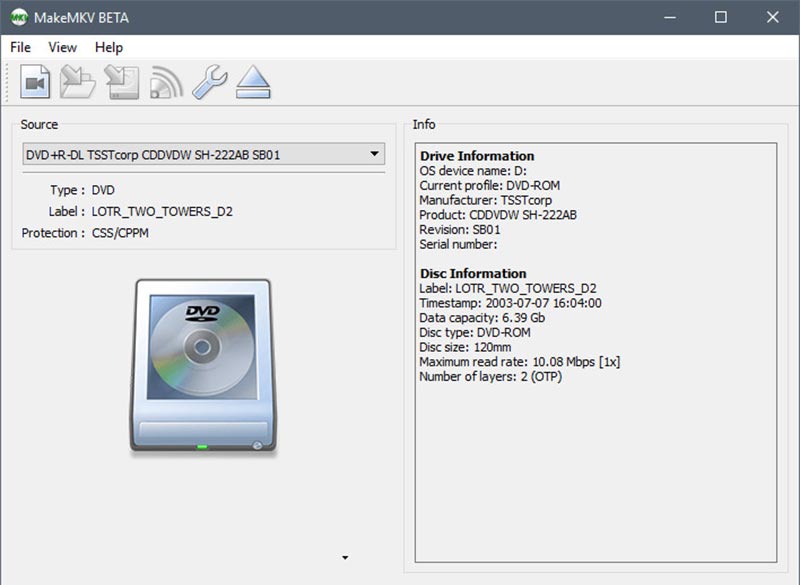
ステップ3:デジタル化するタイトルを左パネルのディスクからチェックします。次に、右側に移動します。クリック フォルダ アイコンをクリックし、MKVファイルを保存する特定のディレクトリを選択します。
ステップ4:最後に、 MKVを作る 右上のボタンをクリックして、DVDからデジタルへの変換をトリガーします。ポップがコピー完了と表示されたら、 OK.
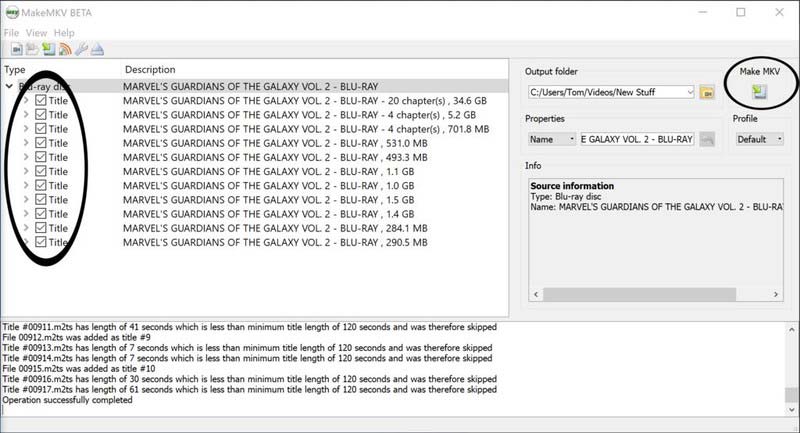
パート4:DVDからデジタルへの変換に関する拡張知識
適切なツールと詳細なガイドを使用している場合、DVDのデジタル化は難しい作業ではありません。変換プロセスを完了するために、いくつかのよくある質問をします。
1. DVDをMP3に変換できますか?
DVDは通常、映画ファイルの保存に使用されます。場合によっては、ラップトップまたはモバイルデバイスでビデオを聴きたいだけです。もちろん、DVDをMP3などのデジタルオーディオファイルに変換できます。たとえば、VLCには、DVDからMP3を抽出する機能があります。あなたがする必要があるのは、からMP3または他のオーディオフォーマットを選択することです プロフィール 立ち寄る 変換 ダイアログ。さらに、Vidmore DVDモンスターはあなたのニーズを満たし、同時に複数のDVDファイルを処理できます。
2. DVDをiPhoneなどのデジタルに転送する方法
一部のDVDコンバータソフトウェアは、ポータブルデバイスのデジタル出力を最適化できます。 HandBrakeは、iPhone、iPad、Android電話などのプリセットを提供します。
3. DVDのデジタル化にはどのファイル形式を使用すればよいですか?
DVDをデジタルファイルに変換するとき、出力フォーマットは重要です。 VLCおよびVidmore DVD Monsterは、ほぼすべてのビデオおよびオーディオ形式をサポートしているため、ニーズに応じて選択できます。 HandBrakeとMakeMKVは限られた出力フォーマットを提供します。
結論
このガイドでは、デジタルデバイスで再生するためにDVDをデジタルファイルに変換する方法について説明しました。 VLC、HandBrake、Format Factory、MakeMKVはすべて無料で使用できますが、出力品質が低いなどの欠点があります。一方、Vidmore DVD Monsterは、DVDから最高品質のデジタルファイルを生成できます。その他の問題については、以下に記入してください。
 PS4でDVDを再生する方法
PS4でDVDを再生する方法 DVDをハードドライブにコピーして空き容量と再生を簡単にする方法
DVDをハードドライブにコピーして空き容量と再生を簡単にする方法 WindowsとMacでDVDをコンピュータにリッピングする3つの簡単な方法
WindowsとMacでDVDをコンピュータにリッピングする3つの簡単な方法